Você sabia que pode criar GIFs em um telefone Android? Você pode transformar seus programas e filmes favoritos em imagens de reação em movimento ou criar GIFs divertidos a partir de vídeos de seus amigos, familiares ou animais de estimação! Você pode até adicionar elementos móveis às suas fotos para criar GIFs exclusivos.
Conteúdo
- O que é um GIF?
- Usar GIPHY
- Uma alternativa ao GIPHY: GIF Me!
Fazendo GIFs no seu Android phone é uma maneira divertida de criar imagens em movimento em qualquer lugar, para que você sempre tenha o GIF de reação perfeito ao enviar mensagens de texto para seus amigos. Criá-los é fácil e explicamos como usar o software gratuito GIPHY aplicativo. Leia!
Vídeos recomendados
O que é um GIF?
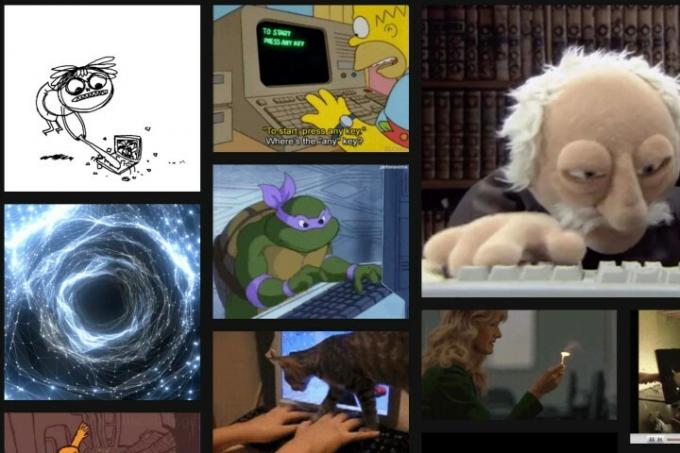
Abreviação de Graphics Interchange Format, GIF é um formato de imagem bitmap criado pelo cientista da computação Steve Wilhite no final da década de 1980. Ele foi inicialmente projetado como um formato de imagem que poderia ser facilmente baixado do extinto ISP CompuServe. No entanto, o GIF não ganhou sua capacidade exclusiva de exibir animações até alguns anos e algumas revisões após seu lançamento inicial.
Hoje, os GIFs são um formato de imagem comum usado na web para exibir facilmente animações curtas. Devido ao tamanho de arquivo comparativamente pequeno do formato quando comparado aos vídeos de resolução total, os GIFs se tornaram uma maneira fácil de compartilhar momentos na web. Comunidades no Reddit, como r/GIFs, dedicam-se a compartilhar alguns dos melhores GIFs disponíveis na web e mostrar as capacidades do formato.
É importante notar que os GIFs são de fato um formato de imagem e, portanto, não podem reproduzir áudio – eles são silenciosos.
Usar GIPHY
GIPHY é o nosso favorito atual para fazer GIFs. Lançado em 2013, o GIPHY é um dos bancos de dados GIF mais populares da web, mas o aplicativo Android também inclui a opção de criar o seu próprio. Depois de baixar e instalar o aplicativo, você verá imediatamente a galeria do GIPHY, na qual poderá navegar e pesquise GIFs diferentes. Se você não está familiarizado com o formato, este é um ótimo lugar para explorar e obter iniciado.



Passo 1: Toque em Criar botão no canto superior direito. O símbolo muda de “+” para uma câmera. Alternativamente, você pode tocar no Perfil guia no canto inferior direito, seguida pelo grande Mais/Câmera botão na página da sua conta.
Passo 2: Toque em Permitir acesso à câmera botão.
Etapa 3: Tocar Permitir nos dois prompts.
Passo 4: Toque em Concordo botão.
Observação: você executará as etapas 2 a 4 apenas na primeira vez que criar um GIF.
Etapa 5: o aplicativo usa a câmera frontal por padrão. Toque em Câmera ícone no canto inferior direito para trocar de câmera, se necessário.
Etapa 6: No feed ao vivo, deslize para a esquerda ou direita na barra de ferramentas para selecionar um filtro ou efeito. São 11 no total, incluindo mãos animadas alimentando você com pipoca (mostradas acima), VHS estático, um filtro vermelho/azul para óculos 3D antigos e assim por diante.
Etapa 7: aperte o Ffiltrar ouEfeito botão para tirar uma foto estática ou pressione e segure o Ffiltrar ouEfeito botão para criar um GIF animado. Também existe a opção de não usar filtro ou efeito – é simplesmente um grande botão branco.
Se você estiver criando animações, o aplicativo formará gradualmente uma linha ao redor da tela inteira. Isso serve como um “cronômetro” visual. Depois que a linha se fixar perfeitamente nas bordas externas da tela, o aplicativo encerrará a gravação.



Etapa 8: Depois de capturar a cena desejada, você pode adicioná-la à foto ou ao vídeo. Clique em um dos quatro botões para inserir elementos adicionais:
- Texto: Digite o texto desejado usando nove cores diferentes.
- Efeitos: Adicione oito efeitos diferentes, desde uma sobreposição de arco-íris até um estranho efeito de cristal e granulação de filme em preto e branco.
- Adesivos: Giphy oferece uma grande variedade de adesivos animados, longos demais para serem listados aqui. Quer lábios beijinhos? Você entendeu. Precisa de algum brilho? Há muito para deslumbrar a sua imagem.
- Cortar (somente animação): — Corte a parte desnecessária movendo os marcadores esquerdo e direito.


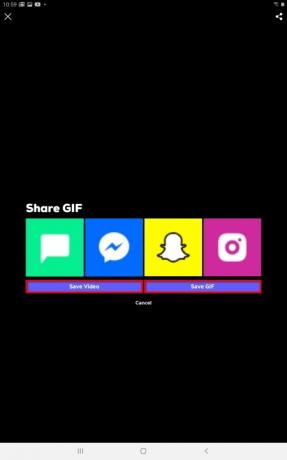
Etapa 9: Selecione a ferramenta Cortar localizada no canto superior direito da tela. Isso ajudará você a redimensionar seu GIF. Estas são as opções de tamanho disponíveis:
- 1:1
- 3:2
- 16:9
- 4:5
- 9:16
Etapa 10: Quando terminar, clique no roxo Seta direita botão.
Etapa 11: Digite as tags que deseja associar ao seu GIF (se estiver enviando um).
Etapa 12: Clique Compartilhar GIF para compartilhá-lo por mensagem de texto, Facebook Mensageiro, Snapchat e Instagram. Você também pode clicar Salvar vídeo para armazenar o vídeo capturado inicialmente em seu dispositivo. Bater Salvar GIF para salvar sua criação localmente também.
Etapa 13: Para postar o GIF online, toque na caixa ao lado do contrato de Termos de Serviço. Depois disso, toque no azul Carregar para GIPHY ícone.
Uma alternativa ao GIPHY: GIF Me!
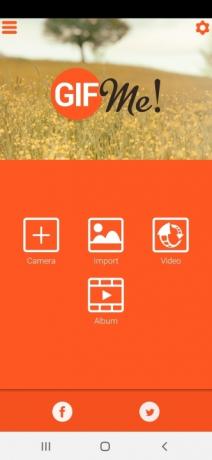



GIF eu é uma alternativa mais direta ao GIPHY. Ele permite gravar vídeos usando suas câmeras. Com este aplicativo, você pode facilmente fazer upload de fotos, arquivos de vídeo e GIFs salvos anteriormente por meio do recurso Álbum integrado.
Depois de parar de gravar seu vídeo, você pode selecionar entre 11 filtros de fotos padrão. O aplicativo também oferece ferramentas especiais que permitem adicionar ou remover quadros de animações, aumentar ou diminuir a animação e adicionar linhas de texto. Você também terá acesso a recursos divertidos e divertidos, como adesivos legais e bordas de aparência interessante para adicionar algum apelo visual à sua exibição. Depois de terminar seu projeto, você pode salvá-lo como um arquivo GIF ou MP4.
Recomendações dos Editores
- O novo telefone Android da Honor tem um recurso que nunca vimos antes
- O mais novo telefone Android da Nokia tem um recurso incrivelmente interessante
- Quando meu telefone receberá o Android 14? Aqui está tudo o que sabemos
- O chatbot AI do Bing agora está no teclado do seu telefone Android – veja como obtê-lo
- Os melhores aplicativos de gravação de voz para iPhone e Android em 2023
Atualize seu estilo de vidaDigital Trends ajuda os leitores a manter o controle sobre o mundo acelerado da tecnologia com as últimas notícias, análises divertidas de produtos, editoriais criteriosos e prévias únicas.



